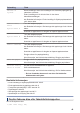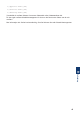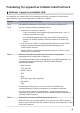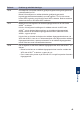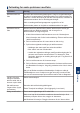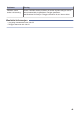User manual
Table Of Contents
- Grunnleggende brukermanual MFC-J480DW
- Du kan bruke disse funksjonene
- Brukermanualer og hvor du finner dem
- Grunnleggende bruk og hvor du finner instruksjoner
- Online brukerveiledning hjelper deg få mest mulig ut av maskinen
- Spørsmål eller problemer? Ta en titt på vanlige spørsmål og svar, løsninger og videoer på nettet.
- Definisjoner av merknader
- For siste driveroppdateringer
- Merknad om utarbeidelse og offentliggjøring
- Innholdsfortegnelse
- 1 Generell informasjon
- 2 Papirhåndtering
- 3 Skriv ut
- 4 Kopi
- 5 Skanne
- 6 Faks
- A Routine Maintenance
- B Feilsøking
- C Tillegg
- D Stikkordliste
Problemer med utskrift eller skanning
VIKTIG
Bruk av forbruksmateriell som ikke er fra Brother kan påvirke utskriftskvaliteten,
maskinvareytelsen og maskinens driftssikkerhet.
Hvis du ikke kan skrive ut eller skanne et dokument, sjekker du følgende:
1
Alle maskinens beskyttelsesdeksler har blitt fjernet.
2
Grensesnittkablene er sikkert koblet til maskinen og datamaskinen.
3
Skriver- eller skannerdriveren har blitt riktig installert.
4
(Kun skanneproblem)
Bekreft at maskinen er tilordnet en tilgjengelig IP-adresse. (Windows
®
)
a. Gjør ett av følgende:
(Windows
®
XP, Windows Vista
®
og Windows
®
7)
Klikk på
(Start) > Alle programmer > Brother > Brother Utilities.
Klikk på rullegardinlisten, og velg modellnavnet (hvis det ikke allerede er valgt). Klikk på
Skann i den venstre navigasjonslinjen og klikk deretter på Skannere og kameraer.
(Windows
®
8)
Klikk på (Brother Utilities), deretter på rullegardinmenyen og velg modellnavnet
(hvis det ikke allerede er valgt). Klikk på Skann i den venstre navigasjonslinjen og klikk
deretter på Skannere og kameraer.
b. Gjør ett av følgende:
(Windows
®
XP)
Høyreklikk på en skannerenhet, og velg deretter Egenskaper. Dialogboksen
Egenskaper for nettverksskanner vises.
(Windows Vista
®
, Windows
®
7 og Windows
®
8)
Klikk på Egenskaper-knappen.
c. Klikk på Nettverksinnstillinger-fanen for å bekrefte maskinens IP-adresse.
B
Feilsøking
47